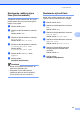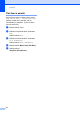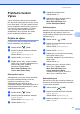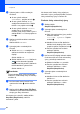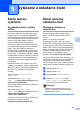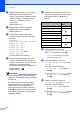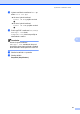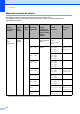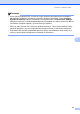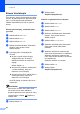Advanced User's Guide
Table Of Contents
- PODROBNÁ PRÍRUČKA POUŽÍVATEĽA MFC-9970CDW
- Kde možno nájsť príručky?
- Obsah
- 1 Všeobecné nastavenie
- 2 Bezpečnostné funkcie
- 3 Odoslanie faxu
- Ďalšie možnosti pri odosielaní
- Doplnkové funkcie odosielania
- Manuálne odosielanie faxu
- Dvojitý prístup (iba čiernobielo)
- Rozosielanie (iba čiernobielo)
- Prenos v reálnom čase
- Zahraničný režim
- Odložený fax (iba čiernobielo)
- Odložený hromadný prenos (iba čiernobielo)
- Kontrola a zrušenie čakajúcich úloh
- Nastavenie zmien ako nové štandardné nastavenie
- Obnovenie všetkých nastavení faxu na východiskové hodnoty
- Elektronický titulný list (iba čiernobielo)
- Prehľad o funkcii Výzva
- 4 Prijímanie faxu
- 5 Vytáčanie a ukladanie čísiel
- 6 Tlač správ
- 7 Kopírovanie
- Nastavenia kopírovania
- Zastavenie kopírovania
- Zlepšenie kvality kópie
- Zväčšenie alebo zmenšenie kopírovaného obrázka
- Obojstranné (duplexné) kopírovanie
- Voľba zásobníka
- Nastavenie jasu a kontrastu
- Triedenie kópií pomocou ADF
- Vytváranie kópií N na 1 (rozvrhnutie strany)
- Kopírovanie ID karty 2 na 1
- Nastavenie farby (sýtosti)
- Nastavenie zmien ako nové štandardné nastavenie
- Obnovenie všetkých nastavení kopírovania na východiskové hodnoty
- Nastavenie obľúbených položiek
- Nastavenia kopírovania
- A Bežná údržba
- B Možnosti
- C Glosár
- Index
- brother SVK
Prijímanie faxu
37
4
Prehľad o funkcii
Výzva 4
Výzva umožňuje nastaviť vaše zariadenie
tak, aby druhí mohli prijať fax od vás, ale za
hovor budú platiť. Tiež vám umožní zavolať
faxové zariadenie niekoho iného a prijať od
neho fax, ale za hovor platíte vy. Funkciu
výzvy (polling) treba nastaviť na oboch
zariadeniach, aby fungovala. Nie všetky
faxové zariadenia podporujú výzvu.
Prijatie na výzvu 4
Funkcia výzvy vám umožňuje zavolať iné
faxové zariadenie, aby prijalo fax.
a Stlačte tlačidlo (FAX).
b Stlačením tlačidla d alebo c zobrazte
Vyzva-prijem.
Stlačte tlačidlo Vyzva-prijem.
c Stlačte tlačidlo Standardne.
d Zadajte faxové číslo, na ktoré voláte v
rámci výzvy, pomocou jednodotykovej,
krátkej voľby alebo vytáčacej
klávesnice. Stlačte tlačidlo
Mono Start (ČBŠtart) alebo
Colour Start (Farba Štart).
Zabezpečená výzva 4
Zabezpečená výzva vám umožní obmedziť,
kto môže dostať dokumenty, ktoré ste
nastavili na vysielanie po výzve.
Zabezpečená výzva funguje iba so
zariadeniami Brother. Ak chcete dostať fax zo
zabezpečeného zariadenia Brother, musíte
zadať bezpečnostný kód.
a Stlačte tlačidlo (FAX).
b Stlačením tlačidla d alebo c zobrazte
Vyzva-prijem.
Stlačte tlačidlo Vyzva-prijem.
c Stlačte tlačidlo Bezp..
d Zadajte štvormiestne číslo.
Stlačte tlačidlo OK.
e Zadajte číslo faxu, na ktoré voláte v
rámci výzvy. Stlačte tlačidlo
Mono Start (ČBŠtart) alebo
Colour Start (Farba Štart).
Odložená výzva 4
Odložená výzva vám umožňuje nastaviť vaše
zariadenie tak, aby začalo s výzvou až
neskôr. Môžete nastaviť len jednu operáciu
odloženej výzvy.
a Stlačte tlačidlo (FAX).
b Stlačením tlačidla d alebo c zobrazte
Vyzva-prijem.
Stlačte tlačidlo Vyzva-prijem.
c Stlačte tlačidlo Casovac.
d Zadajte čas (v 24-hodinovom formáte),
kedy chcete začať výzvu.
Napríklad: zadajte 21:45 pre trištvrte na
desať večer.
Stlačte tlačidlo OK.
e Zadajte číslo faxu, na ktoré voláte v
rámci výzvy. Stlačte tlačidlo
Mono Start (ČBŠtart) alebo
Colour Start (Farba Štart).
Zariadenie bude vyzývať na hovor v
rámci výzvy v zadanom čase.
Sekvenčná výzva 4
Sekvenčná výzva vám umožňuje vyžadovať
dokumenty od niekoľkých faxových zariadení
v rámci jednej operácie.
a Stlačte tlačidlo (FAX).
b Stlačením tlačidla d alebo c zobrazte
Vyzva-prijem.
Stlačte tlačidlo Vyzva-prijem.
c Stlačením tlačidla Standardne, Bezp.
alebo Casovac.